Windows 10 include o funcție numită Storage Sense, menită să elibereze spațiul de stocare al sistemului. Aceasta se concentrează în principal pe golirea coșului de reciclare și eliminarea fișierelor temporare. În mod implicit, funcția șterge fișierele care nu au mai fost accesate sau utilizate de mai mult de 30 de zile. Deși este o opțiune utilă, aceasta nu permite adăugarea de directoare suplimentare pe care să le monitorizeze. Pentru a șterge automat fișierele mai vechi de un număr specific de zile, pe care îl puteți alege, este necesar să creați o sarcină programată, folosind o comandă specială din linia de comandă.
Este important să rețineți că această comandă, destinată eliminării automate a fișierelor depășite, nu verifică dacă fișierul a fost accesat recent. Ea analizează exclusiv data ultimei modificări. Prin urmare, dacă un fișier nu a fost niciodată modificat, acesta va fi șters, chiar dacă ați interacționat recent cu el.
Comanda pentru Ștergerea Fișierelor
Comanda necesară pentru a șterge fișierele este următoarea:
ForFiles /p "C:cale către dosar" /s /d -30 /c "cmd /c del @file"
Este esențial să adaptați această comandă la directorul specific din care doriți să eliminați fișierele. Asigurați-vă că executați comanda într-un dosar destinat acestui scop, evitând directoarele de sistem, cum ar fi „Descărcări” sau „Desktop”. Puteți crea un subdirector în oricare dintre aceste locații și să ștergeți fișiere din el, dar nu direcționați comanda către directoarele în sine. Comanda va analiza toate subdirectoarele din directorul indicat.
Pentru a personaliza comanda, trebuie să înlocuiți calea generică cu calea exactă către directorul dorit și să specificați data de expirare, care reprezintă numărul de zile după care fișierele vor fi considerate eligibile pentru ștergere. Iată un exemplu de comandă modificată:
ForFiles /p "C:UsersfatiwDesktopScreenshots" /s /d -10 /c "cmd /c del @file"
În acest exemplu, comanda va șterge toate fișierele mai vechi de 10 zile din directorul indicat după parametrul /p. Puteți testa această comandă creând un director temporar cu câteva fișiere vechi, rulând-o din Linia de comandă.
Crearea unei Sarcini Programate
Deschideți Planificatorul de Sarcini. În panoul din dreapta, selectați „Creare Sarcină”. Atribuiți un nume sarcinii, astfel încât să o puteți identifica ușor în viitor, în cazul în care doriți să o modificați sau să o ștergeți. Apoi, mergeți la tab-ul „Declanșatoare”. Faceți clic pe „Nou” și, în fereastra „Declanșator Nou”, setați frecvența cu care doriți să se execute sarcina.
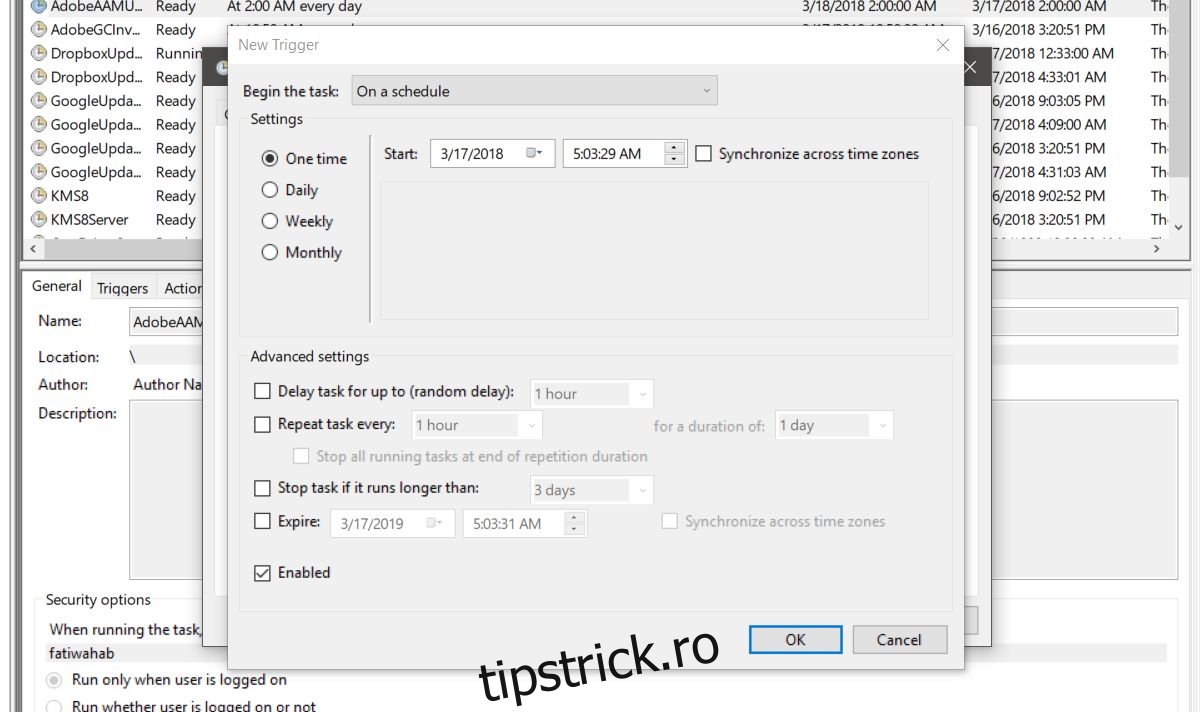
Confirmați setările făcând clic pe „OK”, apoi treceți la tab-ul „Acțiuni”. Aici, faceți din nou clic pe „Nou”. În câmpul „Acțiune”, alegeți opțiunea „Pornire program”. În câmpul „Program/Script”, introduceți „ForFiles”. În final, în câmpul „Adăugare argumente”, introduceți comanda modificată din secțiunea precedentă, excluzând partea „ForFiles”. Când ați terminat, câmpul „Adăugare argumente” ar trebui să arate astfel:
/p "C:UsersfatiwDesktopScreenshots" /s /d -10 /c "cmd /c del @file"
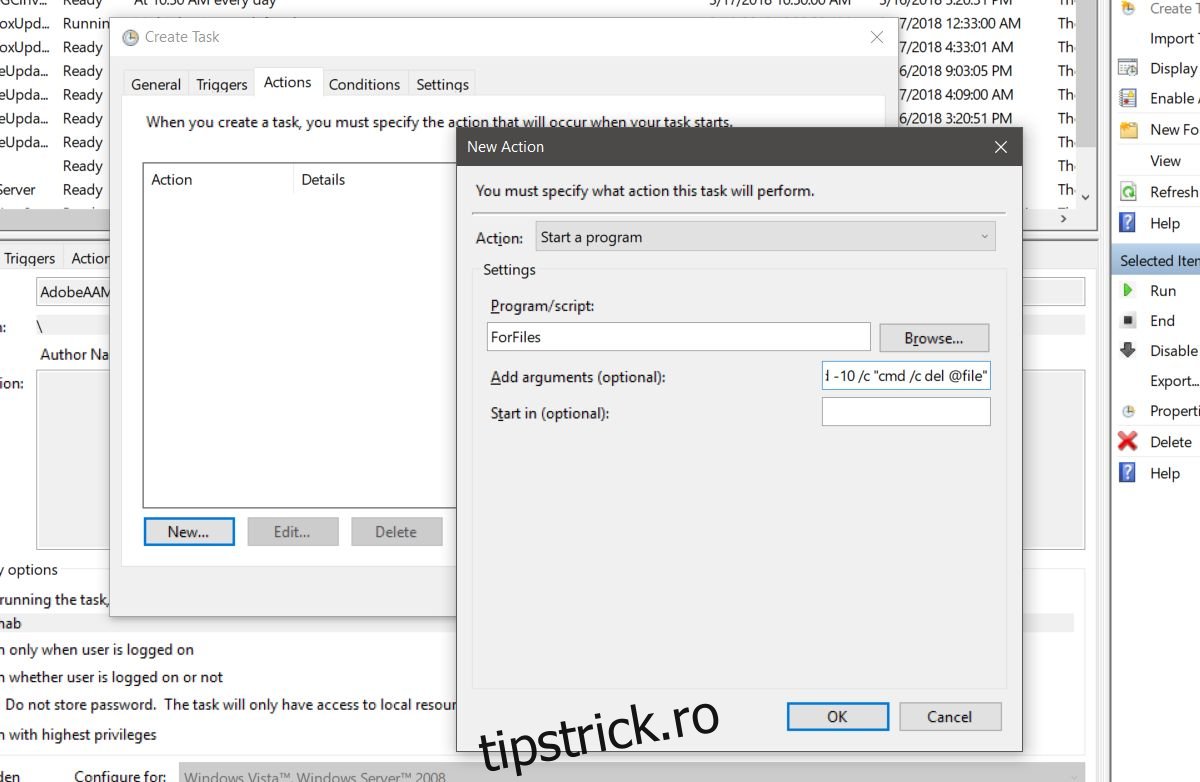
Pentru ultimul pas, navigați la tab-ul „Setări” și activați opțiunile „Permiteți rularea sarcinii la cerere” și „Rulați sarcina cât mai curând posibil după o pornire programată ratată”. Acești pași finalizează procesul de configurare a sarcinii programate pentru ștergerea automată a fișierelor vechi.